点击上方 "Linux中文社区"
关注,星标或者置顶
18点00分准时推送,第一时间送达
 Linux中文社区(ID: Linux-China) 第 47 次推文 图源:pexels上一篇:色情版“微信”背后的秘密
Linux中文社区(ID: Linux-China) 第 47 次推文 图源:pexels上一篇:色情版“微信”背后的秘密
正文
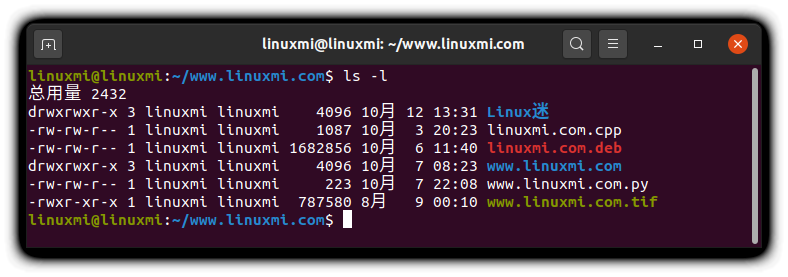 从最左端开始,第一个字符/符号表示文件类型。一个连字符( - ) ,表示该文件是一个普通文件。符号d表示它是目录。符号l表示它是符号链接。
其余的9个字符分成3个三元组,每个三元组带有三个符号r(read),w(write)和x(execute)。如前所述,第一部分指向所有者权限,第二部分指示组权限,最后一部分指定其他用户对该文件或目录具有的权限。
从输出中,我们可以看到我们有4个文件和2个目录。
让我们查看下第一个文件
从最左端开始,第一个字符/符号表示文件类型。一个连字符( - ) ,表示该文件是一个普通文件。符号d表示它是目录。符号l表示它是符号链接。
其余的9个字符分成3个三元组,每个三元组带有三个符号r(read),w(write)和x(execute)。如前所述,第一部分指向所有者权限,第二部分指示组权限,最后一部分指定其他用户对该文件或目录具有的权限。
从输出中,我们可以看到我们有4个文件和2个目录。
让我们查看下第一个文件
 分配“others (o)”段的读权限,请仅运行
分配“others (o)”段的读权限,请仅运行
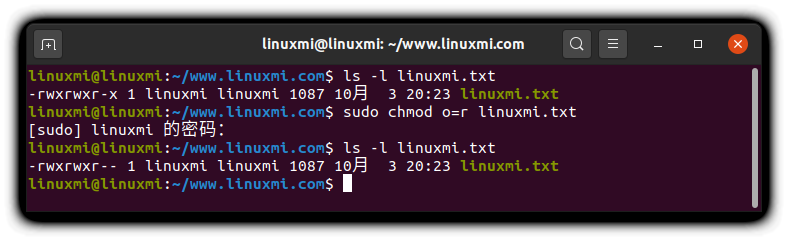 从输出中,我们可以看到已为“others”段分配了读取权限,而同时又失去了执行权限。这意味着=运算符将分配新的权限,而同时会删除以前的权限。
从输出中,我们可以看到已为“others”段分配了读取权限,而同时又失去了执行权限。这意味着=运算符将分配新的权限,而同时会删除以前的权限。
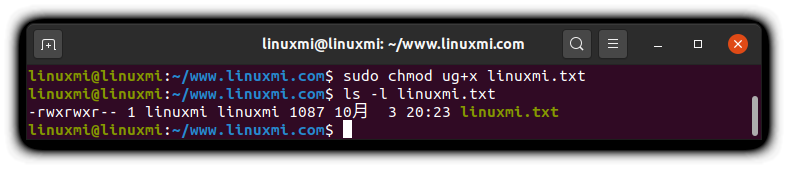
 注意:如果在=运算符之后未指定任何权限,则将删除该用户段中的所有权限。
注意:如果在=运算符之后未指定任何权限,则将删除该用户段中的所有权限。
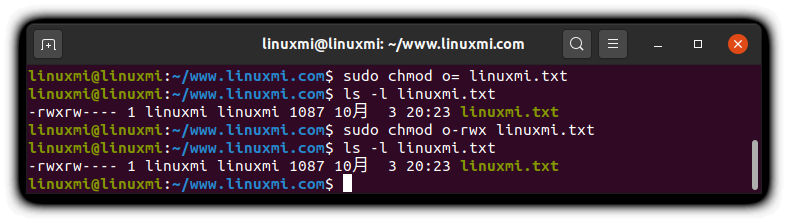
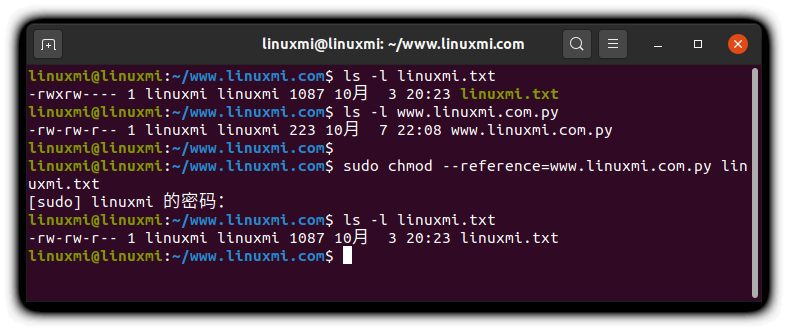
责编:中文妹 | 来自:Linux迷 | 链接:r6d.cn/tNnD
 Linux中文社区(ID: Linux-China) 第 47 次推文 图源:pexels上一篇:色情版“微信”背后的秘密
Linux中文社区(ID: Linux-China) 第 47 次推文 图源:pexels上一篇:色情版“微信”背后的秘密
Linux中的Chmod命令用于更改或分配文件和目录的权限。在Linux/Unix系统中,文件和目录的可访问性是由文件所有权和权限决定的。在上一篇文章中,我们了解了如何使用chown命令管理文件和目录的所有权。在本教程中,我们将介绍chmod命令。
chmod命令(change mode的缩写)用于管理文件和目录权限,并确定谁可以访问它们。现在让我们深入了解文件和目录权限的本质,以及如何修改它们。Linux权限
为了更好地理解chmod命令是如何工作的,我们该谨慎地研究Linux文件权限模型。 在Linux中,我们具有3种类型的文件权限:读(r),写(w)和执行(x)权限。这些权限确定哪些用户可以读取,写入或执行文件。您可以使用文本或八进制(数字)表示法来分配这些权限,我们将在本教程后面讨论。 文件和目录可以属于文件(u),组(g)或其他(o)的所有者- u - 所有人的权限
- g - 所有组的权限
- o- 其他人的权限
linuxmi@linuxmi:~/www.linuxmi.com$ ls -l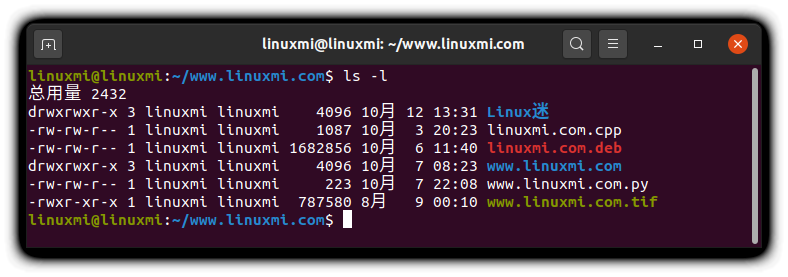 从最左端开始,第一个字符/符号表示文件类型。一个连字符( - ) ,表示该文件是一个普通文件。符号d表示它是目录。符号l表示它是符号链接。
其余的9个字符分成3个三元组,每个三元组带有三个符号r(read),w(write)和x(execute)。如前所述,第一部分指向所有者权限,第二部分指示组权限,最后一部分指定其他用户对该文件或目录具有的权限。
从输出中,我们可以看到我们有4个文件和2个目录。
让我们查看下第一个文件
从最左端开始,第一个字符/符号表示文件类型。一个连字符( - ) ,表示该文件是一个普通文件。符号d表示它是目录。符号l表示它是符号链接。
其余的9个字符分成3个三元组,每个三元组带有三个符号r(read),w(write)和x(execute)。如前所述,第一部分指向所有者权限,第二部分指示组权限,最后一部分指定其他用户对该文件或目录具有的权限。
从输出中,我们可以看到我们有4个文件和2个目录。
让我们查看下第一个文件
-rw-rw-r-- 1 linuxmi linuxmi 1087 10月 3 20:23 linuxmi.com.cppdrwxrwxr-x 3 linuxmi linuxmi 4096 10月 12 13:31 Linux迷使用chmod命令设置文件和目录权限
在查看了文件权限以及如何查看它们之后,我们不再关注如何修改这些权限。 Linux中的chmod命令用于使用文本(符号)或数字(八进制)表示法更改文件和目录权限。它采用以下语法:$ chmod [选项]模式文件名只有root用户或具有sudo特权的普通用户才能更改文件或目录权限。您可以在命令语法中传递多个文件或目录,并用空格分隔。 现在让我们深入研究并查看chmod命令的不同示例。
示例1)使用数字符号分配权限
使用数字样式/符号设置权限时,请使用以下语法:$ sudo chmod [选项]数字值文件名- 读取权限=> 4
- 写权限=> 2
- 执行权限=> 1
u:rwx = 7
g:rx = 5
o:r– = 4$ chmod 744 www.linuxmi.com.txt$ chmod 750 www.linuxmi.com.txt$ chmod 755 linuxmi.txt示例2)递归分配目录权限
为目录分配权限时,请使用-R标志以递归方式为其目录和子文件夹分配权限。例如: $ chmod 755 -R 目录名$ chmod 755 -R /home/linuxmi/linux示例3)使用文本表示法指定权限
分配权限的另一种方法是使用文本表示法。在此方法中,chmod命令采用标志或符号,这些标志或符号代表语法中的所有者,组,其他或所有用户(u,g和o)。 该方法不像以前的方法那样简单明了,应注意避免分配错误的权限。 这是语法的样子$ chmod [选项] [ugoa] [– + =] [r,w,x]文件- u:用户
- g:组
- o:其他
- a:全部(包括以上所有内容)
- – :该标志从指定的用户中删除文件权限。
- + :将权限添加/添加到指定用户。
- = :为指定的用户分配不同的权限,并删除该用户段的先前权限。
示例4)为文件分配读取权限
$ chmod o = r 文件名 上面的命令仅将用符号“ o”表示的其他用户分配给该文件的读取权限,并删除先前分配给' others '段的权限。取得具有以下权限的linuxmi.txtlinuxmi@linuxmi:~/www.linuxmi.com$ ls -l linuxmi.txt
-rwxrwxr-x 1 linuxmi linuxmi 1087 10月 3 20:23 linuxmi.txt 分配“others (o)”段的读权限,请仅运行
分配“others (o)”段的读权限,请仅运行
linuxmi@linuxmi:~/www.linuxmi.com$ sudo chmod o=r linuxmi.txt
[sudo] linuxmi 的密码:
linuxmi@linuxmi:~/www.linuxmi.com$ ls -l linuxmi.txt
-rwxrwxr-- 1 linuxmi linuxmi 1087 10月 3 20:23 linuxmi.txt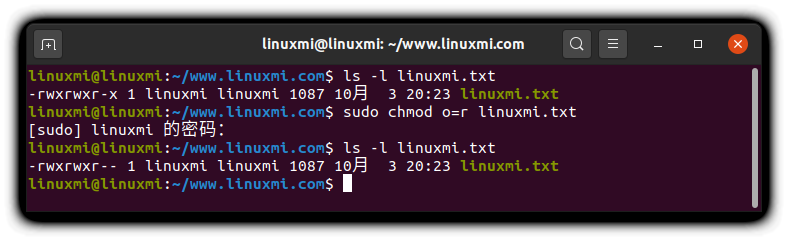 从输出中,我们可以看到已为“others”段分配了读取权限,而同时又失去了执行权限。这意味着=运算符将分配新的权限,而同时会删除以前的权限。
从输出中,我们可以看到已为“others”段分配了读取权限,而同时又失去了执行权限。这意味着=运算符将分配新的权限,而同时会删除以前的权限。
示例5)向文件和组所有者分配执行权限
linuxmi@linuxmi:~/www.linuxmi.com$ sudo chmod ug+x linuxmi.txt
linuxmi@linuxmi:~/www.linuxmi.com$ ls -l linuxmi.txt
-rwxrwxr-- 1 linuxmi linuxmi 1087 10月 3 20:23 linuxmi.txt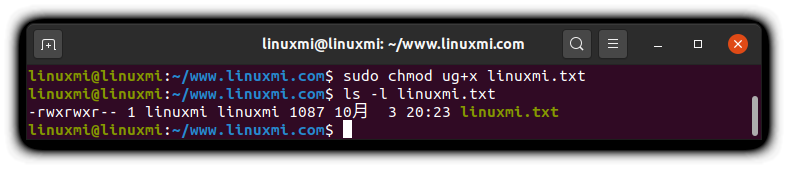
示例6)为文件,组和其他分配不同的权限
sudo chmod u=rwx,g=rw,o=r filename 上面的命令将所有权限分配给文件的所有者,将读写权限分配给组,仅将读取权限授予其他用户。 注意:如果在=运算符之后未指定任何权限,则将删除该用户段中的所有权限。
注意:如果在=运算符之后未指定任何权限,则将删除该用户段中的所有权限。
示例7)删除其他用户的所有权限
$ sudo chmod o= filename sudo chmod o= linuxmi.txt $ sudo chmod o-rwx linuxmi.txt 上面的命令从“其他”用户段中删除指定文件的所有权限。 该命令与以下命令具有相同的作用: $ sudo chmod o-rwx filenamelinuxmi@linuxmi:~/www.linuxmi.com$ sudo chmod o= linuxmi.txt
linuxmi@linuxmi:~/www.linuxmi.com$ ls -l linuxmi.txt
-rwxrw---- 1 linuxmi linuxmi 1087 10月 3 20:23 linuxmi.txt
linuxmi@linuxmi:~/www.linuxmi.com$ sudo chmod o-rwx linuxmi.txt
linuxmi@linuxmi:~/www.linuxmi.com$ ls -l linuxmi.txt
-rwxrw---- 1 linuxmi linuxmi 1087 10月 3 20:23 linuxmi.txt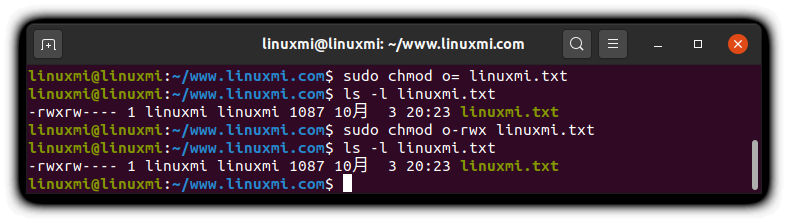
示例8)使用模板文件分配权限
分配文件权限的另一种便捷方法是使用参考文件。在此方法中,您使用--reference= 选项将文件的权限设置为与另一个参考文件的权限相同。使用以下语法$ sudo chmod –reference=ref_file filename$ sudo chmod --reference=www.linuxmi.com.py linuxmi.txt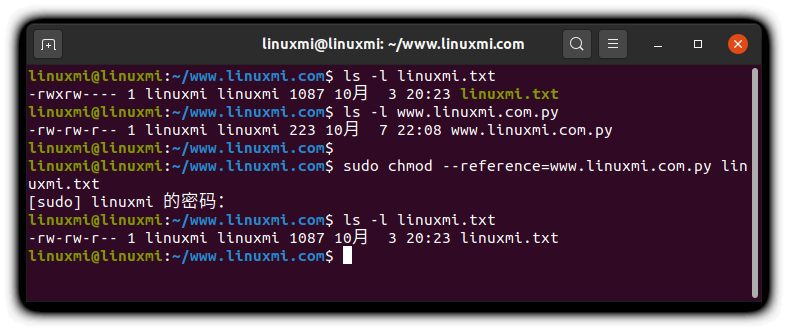
示例9)仅将执行权限分配给目录
假设我们有一个包含文件和子目录的目录,并且我们希望仅对目录分配执行权限,而不接触文件。因此,这可以通过使用以下chmod命令来实现,$ chmod a+X *--END--
往期精彩
某酒店上热搜:因泄露3亿客人信息,被罚1.6亿
一文详解 FTP、FTPS 与 SFTP 的原理
(详细)Linux 的文件系统及文件缓存知识点整理
Linux系统常用命令速查手册

喜欢本文的朋友们,欢迎长按下图,关注订阅号Linux中文社区
收看更多精彩内容




















 1万+
1万+

 被折叠的 条评论
为什么被折叠?
被折叠的 条评论
为什么被折叠?








